Slack i vaš timski rad
Kao što sam već rekao, za uspješan projekt neophodne su učinkovite komunikacije. Ovdje nam dolazi Slack kako bi nam pomogao u ovome.
Slack je centralizirana aplikacija za razmjenu poruka, u kojoj možete okupiti svoj tim u personaliziranoj sobi gdje možete dijeliti datoteke i informacije. Njegova glavna prednost je što se može rasporediti na kanale gdje ih se može organizirati na organiziraniji način, prema temama, odjelima i projektima. Odnosno, sve u formi i sve je naređeno.
Uz to, svjestan da je sve međusobno povezano, tim Slack dodaje integracije s drugim popularnim uslugama kao što su Trello, GitHub, Google Drive i Dropbox.
S druge strane, Slack ima jake standarde sigurnosnih algoritama koji osiguravaju siguran prijenos podataka i podataka.
Kao da to nije dovoljno, također je moguće podijeliti trenutni radni zaslon i upućivati glasovne i video pozive unutar iste aplikacije i kanala.
Kako radi
Slack djeluje slično IRC klijentu. Odnosno, svi članovi moraju instalirati aplikaciju i biti dodani na domenu tima, odnosno prostor u kojem će biti svi članovi vaše organizacije. Kad su svi unutra, moguće je stvoriti kanale u kojima svaki član može formirati svoj pod-tim. Od vitalne je važnosti da svi budu u vašem specijaliziranom timu.
Od tada je operacija vrlo jednostavna i slična je bilo kojem nekadašnjem chatu, međutim, svom snagom i integracijom Slacka.
Instalirajte Slack na osnovni OS
Slack nije dostupan samo za Linux, već i za Windows i macOS. U slučaju mobilnih telefona, dostupan je i za Android, iOS i Windows Phone. Kao što vidite, Slack omogućuje stalnu komunikaciju s vašim radnim timom.
U slučaju osnovnog OS-a, instalacija je vrlo jednostavna. Postoje 2 načina instaliranja Slacka - pomoću službenog DEB paketa ili pomoću Slack snap paketa.
-
DEB paket
Prvo idite na odjeljak za preuzimanje na web mjestu Slack.
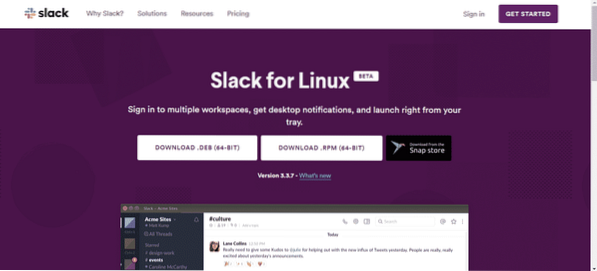
Imate mogućnost preuzimanja i instaliranja DEB paketa. osnovni OS zasnovan je na Ubuntuu, tako da će svi DEB paketi koji su namijenjeni radu na Debian / Ubuntu ekosustavu raditi na osnovnom OS-u.
Napomena - neki od njih možda neće raditi ispravno jer mogu ciljati ODREĐENE distribucije.
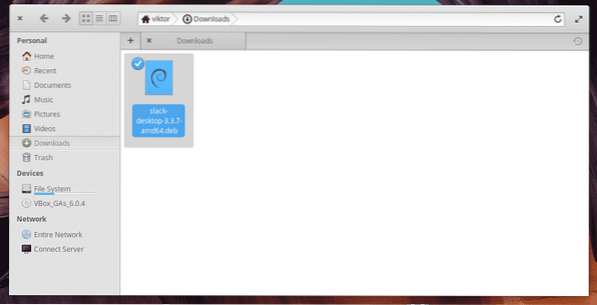
Nakon što ga preuzmete, otvorite terminal i nastavite ga instalirati.
sudo apt instalirati ./ slack-desktop-3.3.7-amd64.deb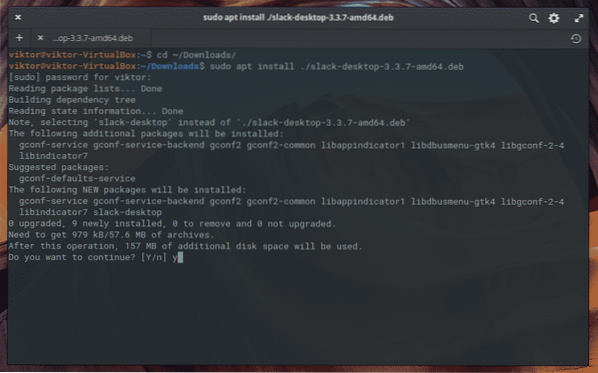
-
Snap paket
Provjerite je li vaš sustav snapd -
sudo apt instalirati snapd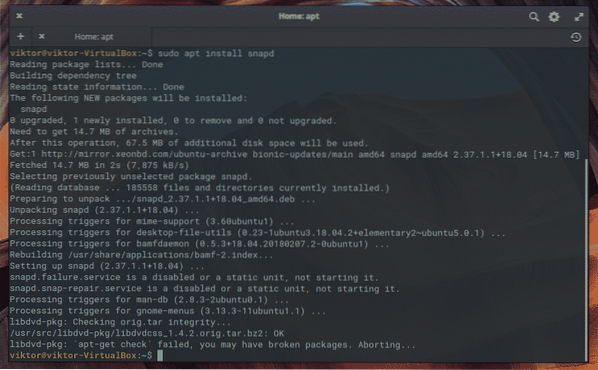
Kad ste spremni, pokrenite sljedeću naredbu za instaliranje Slacka -
sudo snap instalacija slack --classic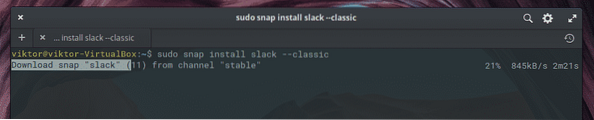
Prvi put koristi Slack
Nakon ovoga, moći ćemo pokrenuti Slack s glavnog izbornika.
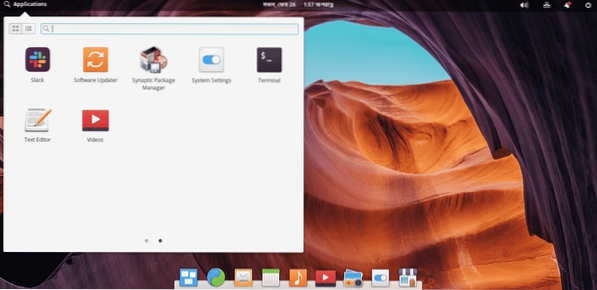

Kao što vidite, ako već imamo jarak sa Slackom, jednostavno ga moramo predstaviti. Ako nije, kliknite "Stvori novi radni prostor".
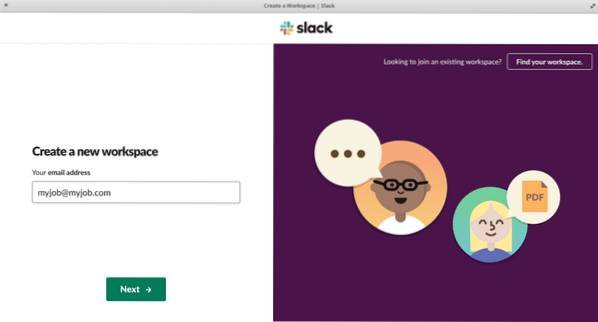
Na sljedećem zaslonu moramo predstaviti poštu na koju će biti povezan Slack radni prostor.
Tada ćemo morati otvoriti poštu i unijeti kod koji nam je poslao Slack. Dalje, moramo upisati ime naše tvrtke ili tima. Nakon toga kliknite sljedeći gumb.
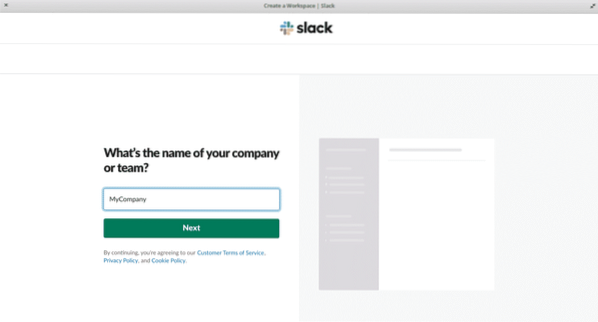
Sada je potrebno zapisati na čemu će raditi naš tim ili tvrtka. Nešto poput cilja. Na primjer, web poslužitelj.
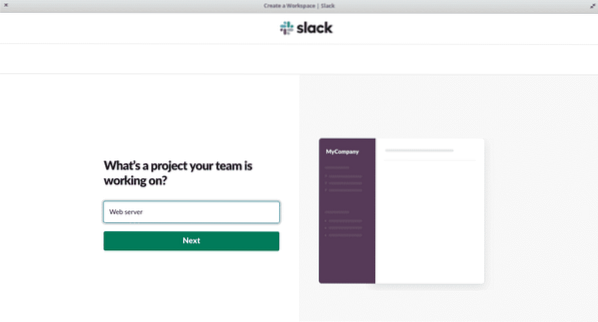
Nakon toga, na sljedećem ćemo zaslonu moći dodati ostale članove tima. Očito je da ih također imamo mogućnost integrirati s ulaznom vezom. Idealno ako ih ima mnogo.
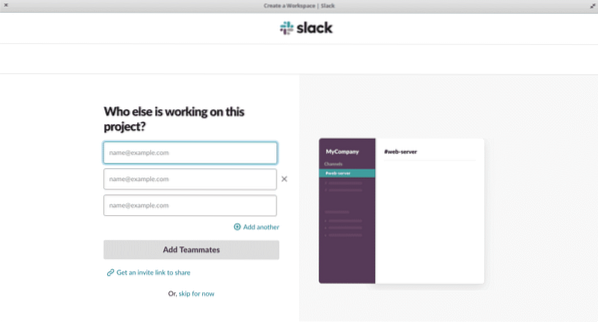
Ako je sve prošlo u redu, vidjet ćete zaslon poput ovog koji pokazuje da je postupak bio uspješan.
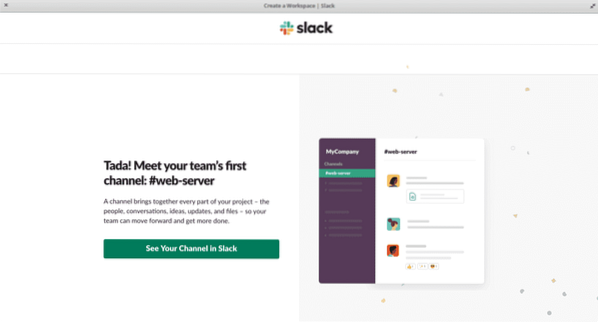
Sada možemo vidjeti Slackov glavni zaslon kako radi i spreman je za upotrebu.
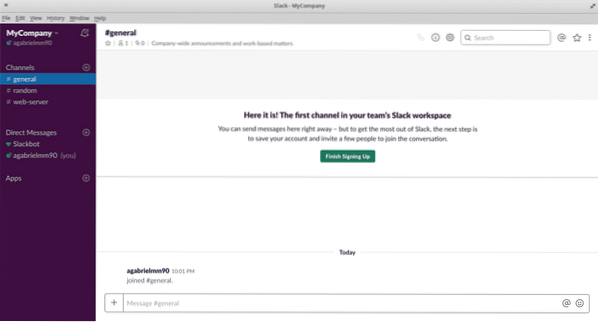
I to je to, sada možemo uživati u Slacku na osnovnom OS-u.
Zaključak
Slack je sjajna aplikacija za upravljanje komunikacijom velikog tima. Karakteristike ga svrstavaju u vrh svoje kategorije.
Moramo imati na umu da će učinkovita komunikacija povećati vjerojatnost uspjeha naših projekata. Uživajte u ovoj prekrasnoj aplikaciji!
 Phenquestions
Phenquestions


